Převádějte, upravujte a komprimujte videa/audia ve více než 1000 formátech ve vysoké kvalitě.
Rychlé způsoby, jak převést nahraná videa MOD do MP4
Pokud jste fotograf s videokamerou, možná budete muset vždy převést nahraná MOD videa do MP4. Bez ohledu na to, zda máte potíže s přehráváním MOD videí na přenosných zařízeních nebo jejich sdílením na sociálních platformách, je to pro vás to nejlepší řešení. Musíte převést soubor MOD do mnohem kompatibilnějšího formátu videa, MP4. Formát MP4 se nejčastěji používá k ukládání videa a zvuku a je konzistentnější pro všechna oblíbená zařízení. Následující části ukážou, jak rychle přenést MOD do MP4.
Seznam průvodců
Část 1: Jak rychle převést dávku MOD na MP4 videa Část 2: 3 snadné způsoby, jak převést MOD na MP4 online zdarma Část 3: Časté dotazy o převodu MOD na MP4Část 1: Jak rychle převést dávku MOD na MP4 videa
Kompatibilní s Mac a Windows, 4Easysoft Total Video Converter je multimediální konvertor s ultra vysokou rychlostí, který podporuje dávkovou konverzi více souborů, včetně MOD do MP4. Dále tento převodník podporuje více než 600 formátů a zařízení bez omezení. Tento video konvertor má technologie AI, které mohou zvýšit kvalitu souborů MOD, protože jeho maximální rozlišení je 720 x 576. Nabízí také funkce pro úpravu videa pro vytváření prezentací, koláží, filmů atd. Navíc vám umožňuje vybrat si z různých témat a šablon. Níže je podrobný návod, jak používat tento video konvertor k rychlému dávkovému převodu MOD na MP4.

Disponujte technologiemi AI pro zvýšení kvality videí v rozlišení 720p na 1080p nebo 4K.
Poskytněte další editační funkce pro oříznutí, střih, přidání filtrů/efektů/vodoznaků do videí, jak chcete. .
Má dávkovou konverzi a pokročilé funkce zrychlení pro rychlou konverzi.
Umožňuje přizpůsobit videa bez ztráty původní kvality.
100% Secure
100% Secure
Krok 1Stáhněte si 4Easysoft Total Video Converter v systému Windows 11 nebo až macOS Sequoia a poté jej spusťte. Klikněte na Přidat soubory v levém horním rohu a poté vyberte soubory, které chcete převést. Klikněte OTEVŘENO otevřete soubory nebo je přetáhněte do programu.

Krok 2Klikněte na rozbalovací tlačítko vedle Převést vše na a poté vyberte MP4 jako výstupní formát. Můžete si také vybrat požadované rozlišení pro převod MOD na MP4.

Krok 3Klikněte na Vlastní profil tlačítko pro změnu parametrů videa a zvuku. Tímto způsobem můžete zachovat původní vysokou kvalitu.

Krok 4Vyberte cílovou cestu kliknutím na rozbalovací seznam vedle sekce Uložit do. Poté klikněte Převést vše spustíte dávkovou konverzi MOD na MP4.

Část 2: 3 snadné způsoby, jak převést MOD na MP4 online zdarma
1. 4Easysoft Free Video Converter
4Easysoft Free Video Converter je bezplatný online konvertor, který převádí více než 300 formátů. Díky tomu můžete přenést MOD do MP4 a zachovat původní kvalitu. Může také dávkově převádět bez omezení vysokou rychlostí. Pro použití tohoto online konvertoru na Mac/Windows si nemusíte vytvářet účet.
◆ Umožňuje převést více než 300 video a audio formátů pro sdílení na stránkách sociálních médií.
◆ Nenabízí žádná omezení týkající se velikosti a rozlišení videa.
◆ Stále poskytujte přizpůsobená nastavení pro změnu rozlišení, kvality, snímkové frekvence atd.
◆ Není potřeba žádný uživatelský účet; můžete začít převádět soubor, jakmile kliknete na Převést video nyní
Krok 1Přejděte na oficiální webovou stránku 4Easysoft Free Video Converter. Můžeš vidět Převeďte video hned teď, kde můžete přidat a převést svůj MOD na MP4 online.

Krok 2Poté vyberte soubor, který chcete převést, a klikněte OTEVŘENO pro vložení souboru do programu. Můžete také kliknout na Nastavení tlačítko pro úpravu parametrů.

Krok 3Po přidání souboru se zobrazí další okno. Níže uvidíte různé video a audio formáty, ze kterých si můžete vybrat podle toho, co potřebujete; klikněte MP4. Poté klikněte Konvertovat jednou hotovo.
2. Zamzar
Je to další skvělý online nástroj pro převod MOD na MP4, který podporuje různé formáty, jako je AVI, WAV, WebM a další. Zamzar by byl nejlepším převodním nástrojem pro změnu MOD na MP4 na macOS 15 Sequoia, protože k jeho používání nepotřebujete instalovat žádný software. Tento bezplatný online nástroj je však omezen na 50 MB a pokud převádíte velké soubory, musíte jej upgradovat.
Krok 1Přejděte na oficiální web Zamzara a poté kliknutím na Přidat soubory nahrajte svůj MOD soubor.
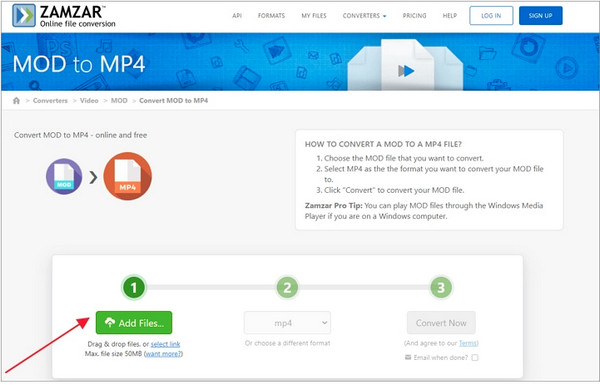
Krok 2Vyberte MP4 jako cílový formát na rozbalovací tlačítko. Poté klikněte na Konvertovat tlačítko pro zahájení převodu MOD na MP4 na vašem Macu.
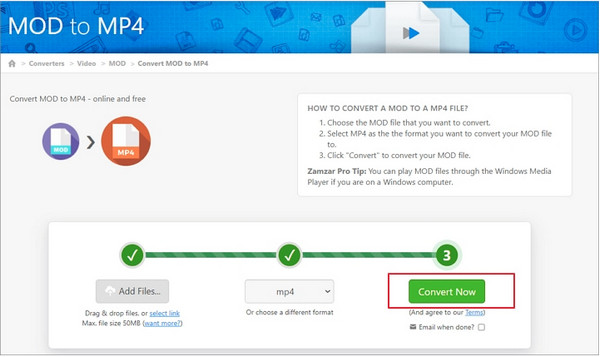
3. CloudConvert
CloudConvert je jedním z nejlepších konverzních nástrojů pro Mac, protože vám umožňuje nastavit kvalitu videa, zvukový kodek a kvalitu zvuku. Jedná se o bezplatný online konvertor, který podporuje MOD na MP4 a mnoho dalších formátů, včetně obrázků, dokumentů, zvuku atd. Tento online konvertorový nástroj můžete použít až pro 25 konverzí za den.
Krok 1Navštivte na svém Macu oficiální web CloudConvert a klikněte Zvolte soubor pro nahrání souboru MOD.
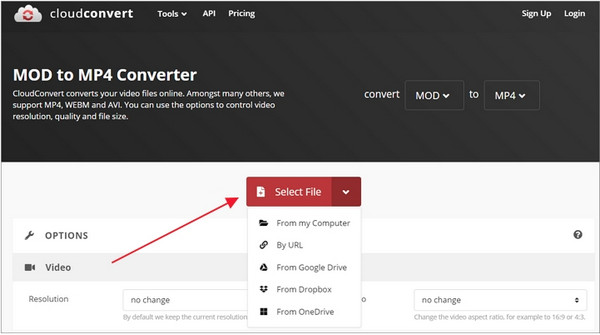
Krok 2Soubor MP4 jako cílový formát. Poté klikněte na Konvertovat tlačítko pro převod MOD na MP4.
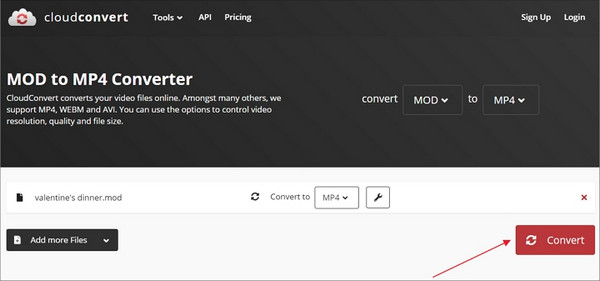
Část 3: Časté dotazy o převodu MOD na MP4
-
1. Mohu převést MOD na MP4 pomocí VLC?
Ano můžeš. VLC media player je veřejně přístupná aplikace známá svou schopností přehrávat různé video formáty. Takže můžete jistě převést MOD na MP4 pomocí přehrávače médií VLC, díky čemuž jsou přístupnější na většině zařízení.
-
2. Která zařízení podporují soubory MOD?
Protože tento formát souboru je velmi podobný formátu MPG, každý systém, který podporuje video MPEG-2, může také přehrávat soubory MOD. MOD soubory jsou kompatibilní s DVD přehrávači a s jakýmkoliv PC nebo Mac.
-
3. Jak přehraju soubor .mod na svém Androidu?
Android nativně nepodporuje MOD video soubory. Chcete-li tento problém vyřešit, převeďte soubory MOD do více podporovaného formátu, jako je MP4, a poté jej přehrajte na svém zařízení Android. K převodu souboru MOD do kompatibilnějšího formátu můžete použít výše uvedený software.
Závěr
Nyní již víte, jak snadno převést MOD na MP4 pomocí výše uvedených převodníků. Pomocí online konvertorů můžete rychle převést své soubory do různých formátů a převést je bez problémů. Ale pokud hledáte nejlepší konvertor ke stažení na plochu, 4Easysoft Total Video Converter nezklame. V tomto softwaru můžete dávkově převést MOD na MP4 bez ztráty kvality. Kromě toho plně podporuje více než 600 formátů a zařízení s ultra vysokou rychlostí. Můžete si být jisti, že tento software vám nabídne to nejlepší, co splní vaše požadavky.
100% Secure
100% Secure

 Autor:
Autor: 